一. 安装Qt5.14.2和QtCreator
1. 从https://download.qt.io/archive/qt/选择5.14.2版本的Qt(qt-opensource-linux-x64-5.14.2.run)进行下载,下载到本地后,在该.run文件所在的目录下打开终端并输入:sudo chmod +x qt-opensource-linux-x64-5.14.2.run,给.run文件添加可执行权限,然后在终端输入sudo ./qt-opensource-linux-x64-5.14.2.run即可进入Qt的安装界面(这一步也可以直接右键点击qt-opensource-linux-x64-5.14.2.run文件,然后在"权限"下将"允许文件作为程序执行"勾选上即可右键运行.run文件);使用sudo,Qt会安装在/opt目录下,不使用sudo,Qt则安装在/home目录下,请根据自己需求进行选择,后面QtCreator的安装也是一样的,我这里就用sudo安装在了/opt目录下。
2. 进入Qt的安装界面后,根据自己的需要勾选插件进行安装:
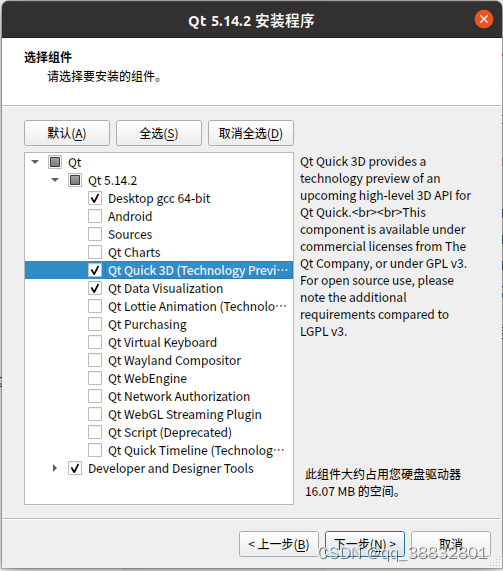
由于该安装包自带的QtCreator版本比较落后,因此还需要自己安装较新版本的QtCreator(如果不介意可以跳过安装新版本的QtCreator这一步):点击qt-creator-opensource-linux-x86_64-11.0.3.run下载QtCreator安装包,然后和前面Qt一样进行安装即可。
Qt和QtCreator安装好以后,需要进行环境变量的配置:在终端输入sudo vim /etc/profile,然后在文件的最后输入以下内容(具体路径由自己安装时是否用了sudo命令决定):
export PATH=/opt/qtcreator-11.0.3/bin:$PATH
export PATH=/opt/Qt5.14.2/5.14.2/gcc_64/bin:$PATH
配置好环境变量后别忘了激活:source /etc/profile,至此,Qt和QtCreator安装结束。接下来安装VTK和PCL;
二、源码编译方式安装VTK8.2
1. 从VTK-8.2.0.tar.gz下载VTK8.2的源码包,随意打开一个终端执行sudo apt install cmake-qt-gui安装cmake-gui,将下载好的tar包解压后进入VTK-8.2.0目录下打开终端并创建build目录:mkdir -p build && cd build,然后在build目录下输入cmake-gui,在窗口打开后按照下图进行设置:
首先将CMAKE_BUILD_TYPE改为Release:

然后点击Configure并在搜索框输入qt进行如下设置:

在所有选项均配置好后,再次点击Configure,在下方的消息框显示Configure Done之后再点击旁边的Generate,等待显示Generate Done之后关掉该窗口并返回build目录对应的终端输入 make -j4 进行编译,等待编译好之后输入 sudo make install 完成VTK的安装。
三、在Qt Designer中生成QVTKWidget控件
在install后,系统不会自动将QVTK相关的组件导入Qt Creator,需要自行查找libQVTKWidgetPlugin.so文件,并将其复制到Qt Designer目录下。我的.so文件地址为/usr/local/plugins/designer,在该目录下打开终端并执行sudo cp /usr/local/plugins/designer/libQVTKWidgetPlugin.so /opt/Qt5.14.2/5.14.2/gcc_64/plugins/designer将该.so文件复制到Qt目录下,最后在Qt目录下打开终端键入sudo chmod +x libQVTKWidgetPlugin.so给其赋予可执行权限。sudo vim /etc/profile, 在文件最后加入以下内容:export VTK_DIR=/usr/local/include/vtk-8.2
export LD_LIBRARY_PATH=$LD_LIBRARY_PATH:/usr/local/lib
激活:source /etc/profile
打开Qt Designer即可在左下角看到QVTKWidget组件:

四、安装PCL
1. 首先安装PCL的相关依赖:
sudo apt-get update
sudo apt-get install git build-essential linux-libc-dev
sudo apt-get install cmake cmake-gui
sudo apt-get install libusb-1.0-0-dev libusb-dev libudev-dev
sudo apt-get install mpi-default-dev openmpi-bin openmpi-common
sudo apt-get install libflann1.9 libflann-dev # ubuntu20.4对应1.9
sudo apt-get install libboost-all-dev
sudo apt-get install libeigen3-dev
sudo apt-get install libqhull* libgtest-dev
sudo apt-get install freeglut3-dev pkg-config
sudo apt-get install libproj-dev
sudo apt-get install libgomp1
sudo apt-get install libpcap-dev
sudo apt-get install libglew-dev
sudo apt-get install libxmu-dev libxi-dev
sudo apt-get install mono-complete
sudo apt-get install libopenni-dev libopenni2-dev
2. 下载PCL源码并编译:
cmake -DCMAKE_BUILD_TYPE=Release -DCMAKE_INSTALL_PREFIX=/usr/local -DBUILD_apps=ON -DBUILD_examples=ON ..
make -j4
sudo make install
cd build/lib/
sudo cp -d libpcl_* /usr/lib/x86_64-linux-gnu/






















 2615
2615











 被折叠的 条评论
为什么被折叠?
被折叠的 条评论
为什么被折叠?








